- Ако Google Chrome не изтегля файлове правилно, има проблем със самия браузър.
- Преминаването към друг браузър е лесен начин за решаване на Cне завършва изтеглянията.
- Нулирането на вашия Google Chrome с нашия метод определено ще се отърве от проблема.
- Друго бързо решение на проблема е промяната на разширенията на Chrome, както е указано по-долу.

- Лесна миграция: използвайте помощника на Opera за прехвърляне на излизащи данни, като маркери, пароли и др.
- Оптимизирайте използването на ресурсите: вашата RAM памет се използва по-ефективно от Chrome
- Подобрена поверителност: интегрирана безплатна и неограничена VPN
- Без реклами: вграденият Ad Blocker ускорява зареждането на страниците и предпазва от извличане на данни
- Изтеглете Opera
Всички знаем колко добре Google Chrome е. Ето защо браузърът стана най-популярният инструмент за сърфиране в света. Обикновено Chrome е изключително надежден и лесен за използване за начинаещи.
Chrome обаче далеч не е перфектен. Много потребители са срещнали грешка, която им пречи да изтеглят файлове. Това е основен проблем, защото много хора използват тази функция ежедневно.
Да предположим, че трябва да изтеглите прикачен файл от имейла си. Това би било невъзможно в Chrome за потребители, които имат този проблем.
За щастие има няколко налични решения и днес ще ви покажем какво да правите, ако Google Chrome не завърши изтеглянията.
Други потребители съобщават за подобни проблеми:
- Chrome не се изтегля / Google Chrome не изтегля файлове - Най-често можете да разрешите този основен проблем бързо, като нулирате браузъра си.
- Chrome няма да завърши изтеглянето / Изтеглянето на Chrome не завърши - Дори и да започне, Google Chrome не винаги завършва изтеглянето на файлове. За да коригирате лесно проблема, можете да инсталирате друг браузър.
- Chrome няма да изтегля файлове - Ако това е проблемът, с който се сблъсквате и вие, опитайте да нулирате Google Chrome, за да премахнете дефектната опция. Също така препоръчваме да инсталирате Opera за подобрена производителност и защита
Какво мога да направя, ако изтеглянията на Chrome не завършат?
1. Опитайте се да използвате друг браузър

Невъзможността за изтегляне на файлове с браузъра ви е основен проблем, който засяга вашата работа и вашето онлайн изживяване. Е, не бива да преминавате през това.
Ето защо трябва да смените браузъра си и да изберете по-добра опция. Силно препоръчваме Opera в това отношение.
Това е едновременно много бърз и лек инструмент за сърфиране в Интернет. Освен това вашият опит ще бъде без грешки. Така че, ще премахнете повечето свързани с браузъра проблеми и завършете всички изтегляния с лекота.
Нещо повече, Opera се предлага с вграден софтуер за блокиране на реклами, VPN и ограничител на данни, който гарантира, че ще сърфирате безопасно в интернет, запазвайки личните си данни и защитавайки ви от рекламен софтуер.
Следователно Opera е браузърът за всеки. Той е чудесен за работа и неща, свързани с работата, защото е бърз, наистина оптимизиран, сигурен и без грешки. Не се колебайте и изпробвайте сами.

Опера
Google Chrome не завършва изтеглянията? Инсталирайте Opera и ще забравите всичко за този проблем!
2. Нулирайте браузъра
- Отворете Google Chrome.
- Щракнете върху трите точки от горната дясна страна на прозореца.
- Изберете Настройки.
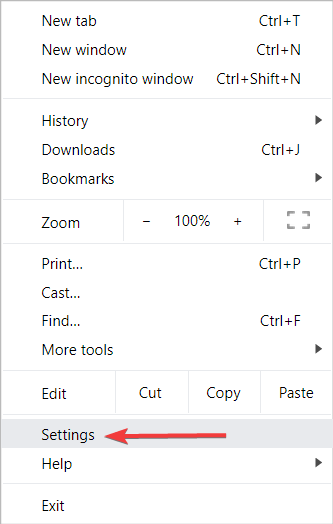
- Кликнете върху Разширено.
- Изберете Възстановете настройките до първоначалните им настройки.
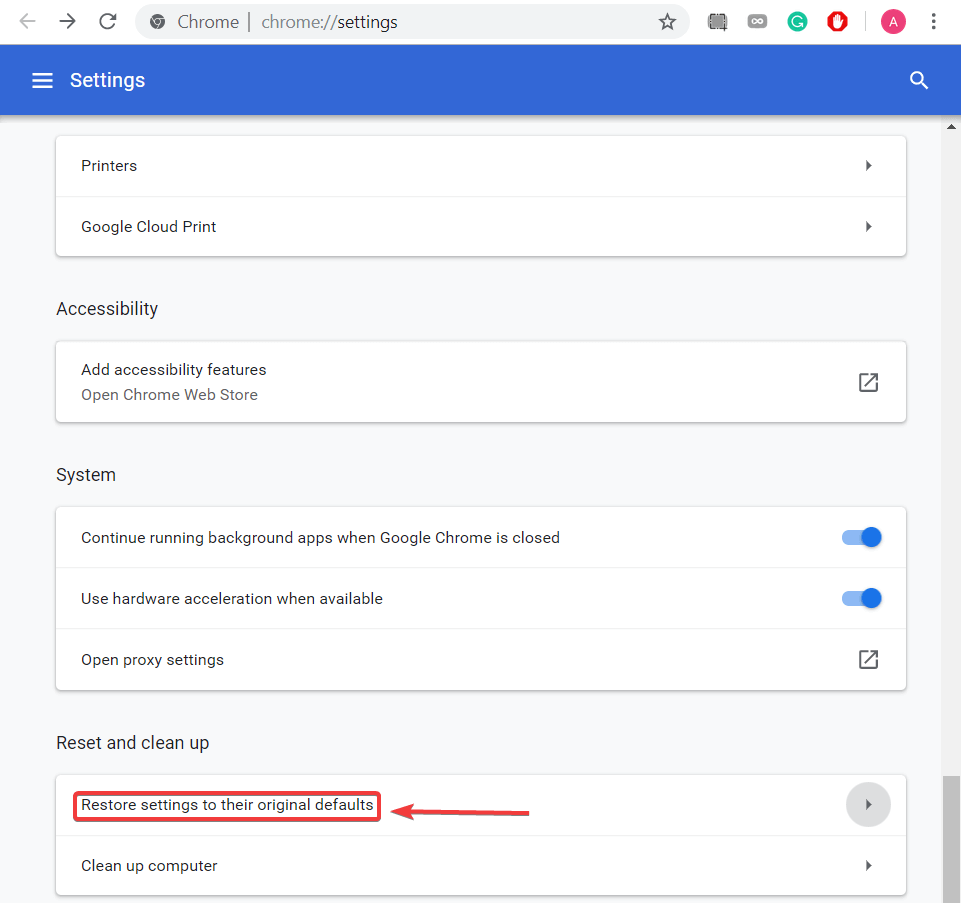
- Кликнете върху Нулирайте настройките.
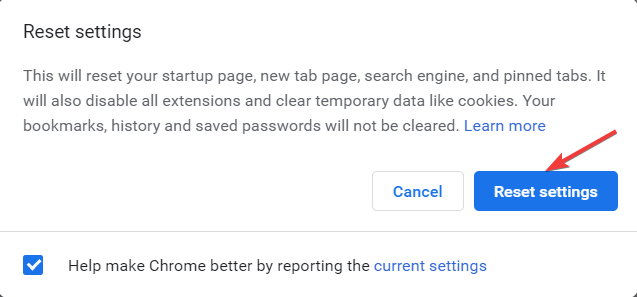
Нулирането на Chrome ще възстанови настройките на браузъра Ви по подразбиране. В този случай е полезно, защото някои опции могат да повлияят на функцията за изтегляне. Можете да инсталирате приставките си по-късно, за да подобрите производителността на Chrome.
Забележка: Също така няколко разширения могат да променят някои настройки в Google Chrome. Струва си да се спомене, че този метод ще деактивира всички ваши разширения и ще изтрие всички ваши временни файлове.
Нашите решения помогнаха ли ви? Уведомете ни в раздела за коментари по-долу! Също така, не забравяйте тези бързи предложения, когато срещате подобни проблеми.
 Все още имате проблеми?Поправете ги с този инструмент:
Все още имате проблеми?Поправете ги с този инструмент:
- Изтеглете този инструмент за ремонт на компютър оценени отлично на TrustPilot.com (изтеглянето започва на тази страница).
- Щракнете Започни сканиране за да намерите проблеми с Windows, които може да причиняват проблеми с компютъра.
- Щракнете Поправи всичко за отстраняване на проблеми с патентованите технологии (Ексклузивна отстъпка за нашите читатели).
Restoro е изтеглен от 0 читатели този месец.
![Поправка: Червен екран на критичната грешка на Google Chrome [Ръководство за 2021]](/f/03f8a822f7529127e3d1c95e65b3acba.jpg?width=300&height=460)

![[Решено] Цял екран не работи в Chrome [YouTube, Видео]](/f/a5c89187ea19cb2c3eccfd21f1cf8129.jpg?width=300&height=460)